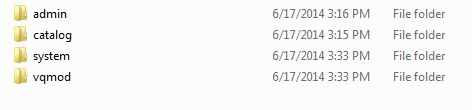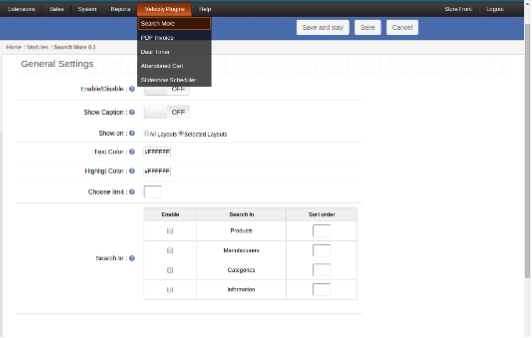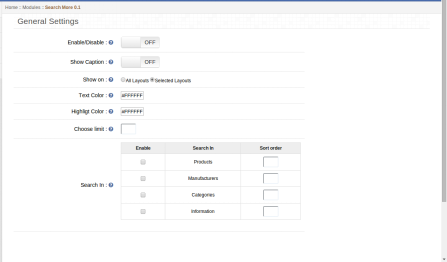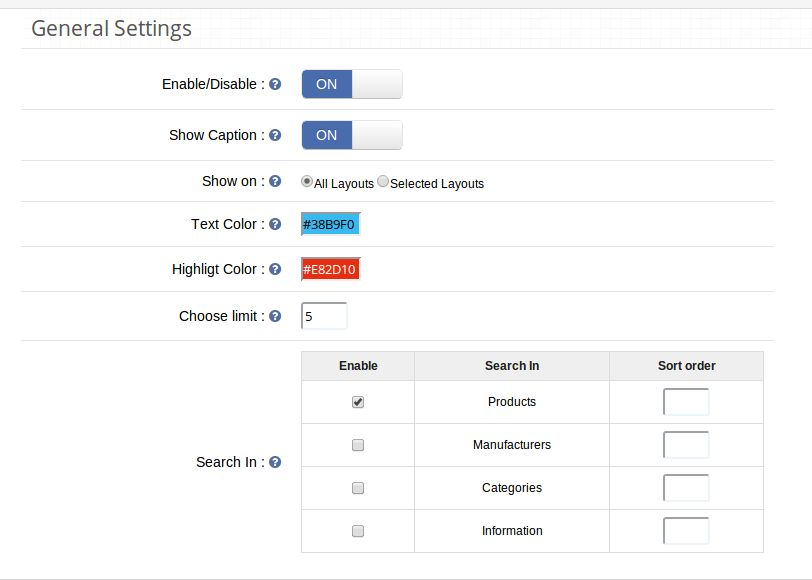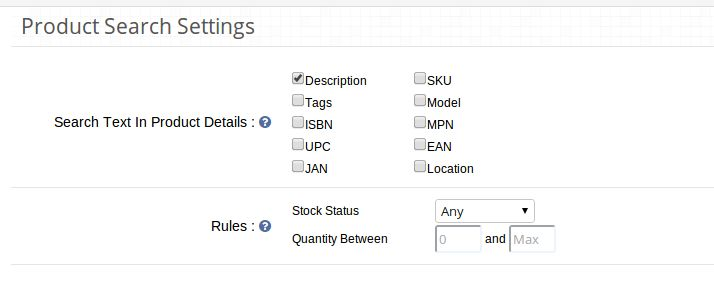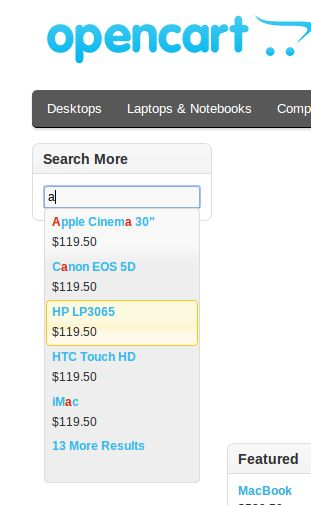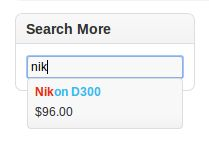Introduction:
Knowband offre à OpenCart plus de module de recherche qui vous aide à faciliter la recherche de produits pour les clients de votre site marchand. Ce plugin OpenCart implémente une fonctionnalité spéciale qui complète automatiquement la recherche. Ainsi, les visiteurs du magasin peuvent obtenir des suggestions de recherche sans aucun tracas. Lorsque le client tape quoi que ce soit, en même temps que les suggestions de recherche associées, apparaît comme une suggestion.
Caractéristiques:
- Découvrez les principales caractéristiques de ce mécanisme de recherche OpenCart:
- Le module de produits de recherche OpenCart est absolument facile à installer et à configurer.
- Il est très simple d’activer / désactiver ce plugin OpenCart.
- Il vous permet d’afficher le prix et la légende du produit dans les résultats de recherche.
- Le mécanisme de recherche OpenCart est hautement personnalisable.
- Vous pouvez implémenter cette fonctionnalité sans aucun changement de code.
- OpenCart raffiné de recherche offre une mise en œuvre sans tracas.
- Vous pouvez choisir les mises en page sur lesquelles vous souhaitez afficher les suggestions de recherche.
- Vous pouvez gérer l’apparence et la convivialité.
- Permet de modifier la couleur du texte en surbrillance dans les résultats de la recherche.
- Vous pouvez afficher / masquer les produits en rupture de stock dans les suggestions de recherche.
- Vous pouvez décider du nombre de suggestions de recherche à la fois.
- Vous pouvez afficher le nombre total des dix mots clés les plus recherchés.
- Il fournit des résultats de recherche en même temps que la recherche.
- Il offre une recherche rapide de produits AJAX pour une meilleure expérience utilisateur.
- Le filtre d’amélioration OpenCart est entièrement mobile.
- Ce plugin permet de rechercher des produits dans la description du produit, les tags, SKU, UPC etc.
Comment installer OpenCart Search Plus de plugin sur votre serveur
1. Structure des dossiers du dossier du plug-in Slideup Promotion.
2. Ouvrez le dossier de téléchargement et vous trouverez la structure de dossier suivante:
Vous devez avoir installé VQMOD pour que ce plug-in fonctionne. Si VQMOD n’est pas installé, téléchargez et installez depuis l’URL ci-dessous:
https://code.google.com/p/vqmod/
3. Sélectionnez tout le dossier et faites-les glisser dans le répertoire racine de votre magasin OpenCart via FTP.
4. Vous pourrez trouver le plug-in prêt à être installé dans les modules de votre boutique OpenCart comme indiqué ci-dessous.
5. Cliquez sur le lien Installer pour installer le plug-in. Cela ajoutera également une option de menu déroulant dans votre barre de menu qui affichera tous les plug-ins installés par Velocity sur votre boutique pour une navigation rapide. Cette liste déroulante a également une boîte de message, à l’aide de laquelle nous pouvons vous informer sur nouveau plug-in lancé ou nouvelle mise à jour.
6. Supprimez les fichiers Vqcache du dossier vqmod / vqcache.
7. Pour accéder au plug-in Slideup Promotion, cliquez sur le bouton Modifier dans la section du module, comme illustré ci-dessous:
8. En cliquant sur le bouton d’édition, le module pour le plug-in s’ouvre. Il contient la barre de navigation en haut, le menu à gauche et le contenu principal au centre comme indiqué ci-dessous.
1. Onglet Paramètres généraux
L’onglet Paramètres généraux aura les options suivantes:
1. Activer / Désactiver:
C’est le commutateur principal pour activer / désactiver le module entier
2. Afficher la légende:
Vous pouvez afficher les légendes en dessous de chaque résultat de recherche. Vous pouvez également montrer le prix des produits. Admin peut choisir le spectacle ou cacher le prix avec le nom du produit dans le résultat de la recherche. Dans le cas des fabricants, des catégories et des informations, une légende peut être affichée ou masquée au lieu du prix.
3. Choisissez les mises en page à afficher sur:
Vous pouvez choisir d’afficher le champ de recherche de votre choix sur les mises en page de votre choix, vous avez le choix entre deux options:
a) Toutes les mises en page
b) Les mises en page sélectionnées.
Dans le cas où l’option b) est sélectionnée, un autre champ commencera à apparaître avec une boîte de sélection multiple avec la liste de toutes les mises en page. L’utilisateur peut sélectionner n’importe quel nombre de mises en page ici.
4. Choisissez la couleur du texte pour les résultats de la recherche:
L’administrateur peut choisir la couleur du texte pour le résultat de la recherche lorsqu’il est utilisé sur le frontal.
5. Choisissez la couleur de surbrillance pour les résultats de recherche:
L’administrateur peut choisir la couleur de surbrillance pour le résultat de la recherche lorsqu’il est utilisé sur le frontal.
6. Choisissez la limite des résultats de recherche:
L’administrateur peut choisir la limite maximale pour les résultats de la recherche.
7. Afficher la légende:
L’administrateur peut choisir d’afficher ou de masquer le prix avec le nom du produit dans le résultat de la recherche. Dans le cas des fabricants, des catégories et des informations, une légende peut être affichée ou masquée au lieu du prix.
8. Rechercher dans:
Ici vous pouvez choisir de rechercher non seulement des produits mais aussi des catégories, des fabricants et des informations. C’est-à-dire que si quelqu’un tape par exemple un caractère dans le champ de recherche, le résultat de la recherche s’affichera, montrant non seulement les produits, mais aussi le nom de la fabrication.
2. Onglet Paramètres de recherche de produit
Cet onglet aidera l’administrateur à décider sur quelle base les produits doivent être recherchés.
1. Recherche de produits dans:
Ici, vous obtiendrez un certain nombre d’options, parmi lesquelles vous pouvez sélectionner autant que vous le souhaitez. Ces options seront sous la forme de cases à cocher. Certaines des options étant Description, Tags, Modèle, SKU, UPC, EAN, JAN, ISBN, MPN etc.
Notez que, si la recherche de produit a été sélectionnée, le terme recherché sera recherché dans un nom de produit.
2. Règles:
Afin d’améliorer les résultats de recherche, l’administrateur peut utiliser ces filtres / règles:
A. Statut du Stock: Ce champ sera un menu déroulant avec tous les statuts de stock possibles parmi les options à choisir.
B. Quantité entre: Ce champ a essentiellement deux zones de texte qui autorisent uniquement les valeurs numériques. Vous pouvez saisir les valeurs min et max ou les laisser vides si vous ne souhaitez pas filtrer en fonction de la quantité.
3. Onglet Statistiques de recherche
En utilisant ce module, vous pouvez non seulement chercher rapidement et mieux, mais aussi voir les mots-clés les plus recherchés. Une liste détaillée des mots-clés sera listée dans cet onglet du panneau d’administration où l’administrateur peut voir les mots-clés les plus recherchés, compter, date de la dernière recherche, date de la première recherche.
En outre, vous pouvez afficher jusqu’à 10 mots-clés les plus recherchés sous la forme d’un graphique à secteurs pour une meilleure visualisation.
Magasin avant
Sur le frontal, le champ de recherche par défaut sera remplacé par le nouveau champ de recherche qui affichera les produits avec leur prix via la fonctionnalité de suggestion automatique sur la base des options sélectionnées dans le panneau d’administration.
En outre, dans un module, les résultats de recherche peuvent également être consultés via la suggestion automatique.
Rechercher mot-clé:
Lorsque l’utilisateur saisira des caractères et que les résultats de recherche seront affichés sur la base des caractères de recherche, les caractères de recherche seront mis en surbrillance dans tous les résultats de la recherche. Les caractères seront surlignés dans la couleur configurée.
En cliquant sur l’un des résultats de la recherche redirigera l’utilisateur sur la page appropriée. En cliquant sur le nom d’un produit, vous accéderez à la page de ce produit et en cliquant sur une page du fabricant, vous accéderez à la page de ce fabricant et, de la même manière, à la catégorie et à l’information.
Pour plus de détails s’il vous plaît visitez:
Module Lien: https://www.knowband.com/opencart-search-more
Lien de démo d’administrateur:
Front Demo: https://ocdemo.knowband.com/1.5/index.php?route=common/home
Veuillez nous contacter à support@knowband.com pour toute requête ou demande de modification personnalisée selon les besoins de votre entreprise.